
Pressemitteilung -
Was ist Direct Attached Storage (DAS): Vor- und Nachteile & Backup-Tipps
Die Datensicherung ist äußerst wichtig, da sie die Sicherheit von Dateien und anderen Daten im Falle von Systemabstürzen, Naturkatastrophen, Cyberangriffen usw. gewährleistet. Außerdem können Sie bei Bedarf ganz einfach auf die gespeicherten Daten zugreifen. Dieser Artikel behandelt hauptsächlich eine spezielle Speicherart, nämlich Direct Attached Storage.
Verwandter Artikel: Was ist sichere Speicherung und wie schützt man die Daten?
Was ist Direct Attached Storage
Direct Attached Storage, auch bekannt als DAS, bezeichnet einen Speichertyp, der ohne Netzwerk direkt an einen Computer, eine Workstation oder einen Server angeschlossen ist. DAS kann in zwei Kategorien unterteilt werden: interner und externer Speicher.
Zum internen DAS gehören Festplatten und SSDs, die direkt in einem Computer installiert sind. Das heißt, Desktops, Laptops und Server verwenden eine interne HDD oder SSD. Diese Geräte sind eine Art von DAS. Externes DAS umfasst verschiedene Speichergeräte, die über ein Kabel mit einem Computer verbunden sind, darunter externe Festplatten, USB-Flash-Laufwerke, SSDs und Laufwerkgehäuse (wie RAID-Arrays).
Eine direkte Verbindung zwischen einem externen DAS-Gerät und einem Computer oder einem Server wird in der Regel über Schnittstellen wie Universal Serial Bus (USB), eSATA, SAS, SATA, SCSI usw. hergestellt. Technisch gehören optische Speichergeräte (CD/DVD) und Bänder zu DAS-Geräten. Darunter versteht man jedoch hauptsächlich HDDs, SSDs und USB-Laufwerke.
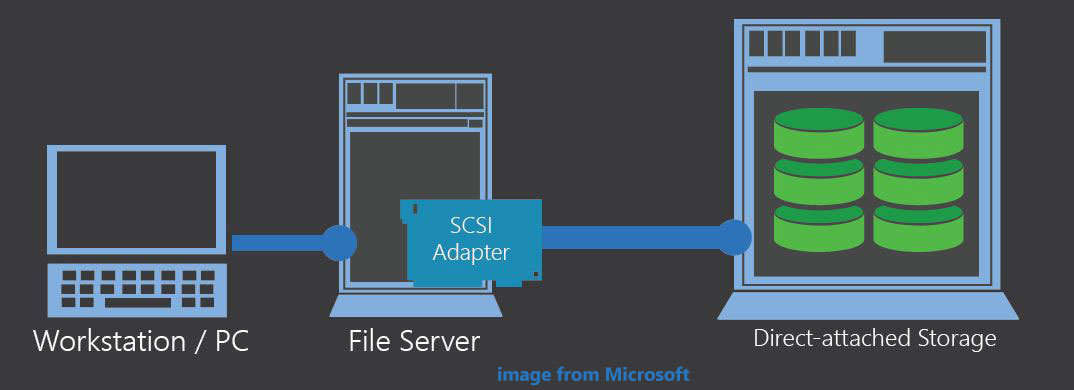
Da ein Direct Attached Storage-Gerät entweder intern oder extern angeschlossen ist, kann nur der Host-Computer direkt auf Daten des DAS-Geräts zugreifen. Wenn andere Geräte die Daten öffnen möchten, müssen sie dies über den Host-Computer tun.
Wofür wird Direct Attached Storage verwendet
Im Folgenden finden Sie Hauptfunktionen von Direct Attached Storage:
- DAS wird als lokales Datenspeichergerät verwendet und erhöht so die Speicherkapazität und Geschwindigkeit eines einzelnen Servers oder Computers.
- Direct Attached Storage kann als einfache Datensicherungslösung dienen. Sie können zum Beispiel wichtige Datenkopien über eine direkte Verbindung auf DAS speichern, wodurch eine schnellere Datensicherung und -wiederherstellung ermöglicht wird und die Sicherheit sowie Integrität von Daten gewährleistet wird.
- Für Privatanwender und KMU (kleine und mittlere Unternehmen), die eine einfache, leistungsstarke und dedizierte Speicherlösung benötigen, ohne Daten innerhalb des Unternehmens freigeben zu müssen, ist Direct Attached Storage eine kostengünstige Option.
- DAS ist eine ideale Wahl für große Unternehmen.
- Direct Attached Storage kann als privater Speicher verwendet werden, der an dedizierte Server in Rechenzentren angeschlossen ist.
Kurz gesagt, DAS-Geräte sind eine praktische Option und spielen eine wichtige Rolle sowohl für Unternehmen als auch für Privatpersonen.
Direct Attached Storage: Vor- und Nachteile
Jede Medaille hat zwei Seiten. Direct Attached Storage hat natürlich Vor- und Nachteile. Die Details sind wie folgt:
Vorteile von Direct Attached Storage
DAS zeichnet sich durch Geschwindigkeit, Effizienz, einfache Einrichtung und geringe Kosten aus.
- Hohe Leistung: DAS ermöglicht einen schnellen Zugriff auf Daten, weil es direkt mit dem Computer verbunden ist, wobei Arbeitsüberlastungen vermieden werden. Aus diesem Grund entscheiden sich viele Unternehmen dafür, DAS für bestimmte Anwendungen zu nutzen, die einen schnellen Datenabruf und eine geringe Latenz erfordern, wie z. B. Videobearbeitung.
- Benutzerfreundlichkeit: Direct Attached Storage ist einfach zu nutzen. Interne DAS-Geräte können direkt verwendet werden, da sie Teil des Computers sind, während die Verwendung von externen DAS-Geräten lediglich einen USB-Anschluss benötigt. Auch wenn Sie kein Computerexperte sind, können Sie Direct Attached Storage einfach und schnell einrichten.
- Kostengünstig: Im Vergleich zu anderen Speicherlösungen ist Direct Attached Storage kostengünstig. Sein Betrieb benötigt keine zusätzliche Hardware oder Software, sondern nur Festplatten oder Laufwerkgehäuse. DAS eignet sich besonders für diejenigen, die ein kleines Budget haben.
Nachteile von Direct Attached Storage
In einigen Aspekten hat Direct Attached Storage jedoch Einschränkungen, wie folgt angezeigt:
- Begrenzte Skalierbarkeit: Der Speicherplatz von DAS-Geräten ist begrenzt. Wenn Ihre Daten im Laufe der Zeit zunehmen, müssen Sie möglicherweise weitere Laufwerke hinzufügen, was mühsam und teuer ist.
- Geringe Flexibilität: DAS-Geräte sind mit bestimmten Computern verbunden, sodass die Art und Weise eingeschränkt wird, wie Sie die gespeicherten Daten mit anderen Nutzern oder Systemen freigeben.
- Fehlende zentrale Verwaltung: Ein Host-Computer verwaltet ein DAS-Gerät, und andere Geräte außer des Host-Computers dürfen nicht darauf zugreifen. Mit anderen Worten: Sie müssen jedes DAS-Gerät einzeln verwalten, wodurch eine zentrale Verwaltung erschwert wird.
- Risiko von Datenverlust: Sobald etwas mit dem Host-Computer oder Server nicht stimmt, können Direct Attached Storage-Geräte ausfallen, was zu Datenverlust führen kann.
Tipps zur Sicherheitsverbesserung für Direct Attached Storage
Die Sicherheit von Direct Attached Storage hängt in hohem Maße vom Host-System ab. Wie oben erwähnt, ist DAS direkt an einen Server oder Computer angeschlossen, d. h., dass seine Sicherheit eng mit dem Host-Gerät verbunden ist. Wenn der Host-Computer kompromittiert wird, sind die Daten auf dem DAS-Gerät ebenfalls gefährdet.
Um die Sicherheit von Direct Attached Storage zu verbessern, können Sie folgende Maßnahmen ergreifen:
1: Zugriffe streng verwalten
Es ist notwendig, starke und individuelle Passwörter für alle Speichergeräte zu erstellen. Das Passwort sollte mindestens acht Zeichen enthalten, einschließlich Zahlen und Sonderzeichen wie #, @ usw. Außerdem sollten Administratoren die Zugriffe auf DAS streng verwalten. Nur befugte Benutzer können Dateien auf dem DAS-Gerät anzeigen und verwalten.
2: Software und Systeme regelmäßig aktualisieren
Veraltete Systeme und Software sind anfällig für Angriffe. Um sie vor verschiedenen Angriffen zu schützen, ist es ratsam, sie immer auf dem neuesten Stand zu halten.
3: Physische Standorte absichern
Es ist äußerst wichtig, die physischen Standorte von Host-Computer und Direct Attached Storage abzusichern, einschließlich Serverräumen und Rechenzentren.
4: DAS-Daten verschlüsseln
Die Datenverschlüsselung kann Direct Attached Storage effektiv vor unbefugtem Zugriff schützen. Selbst wenn das DAS-Gerät gestohlen wird, kann niemand ohne Berechtigung darauf zugreifen.
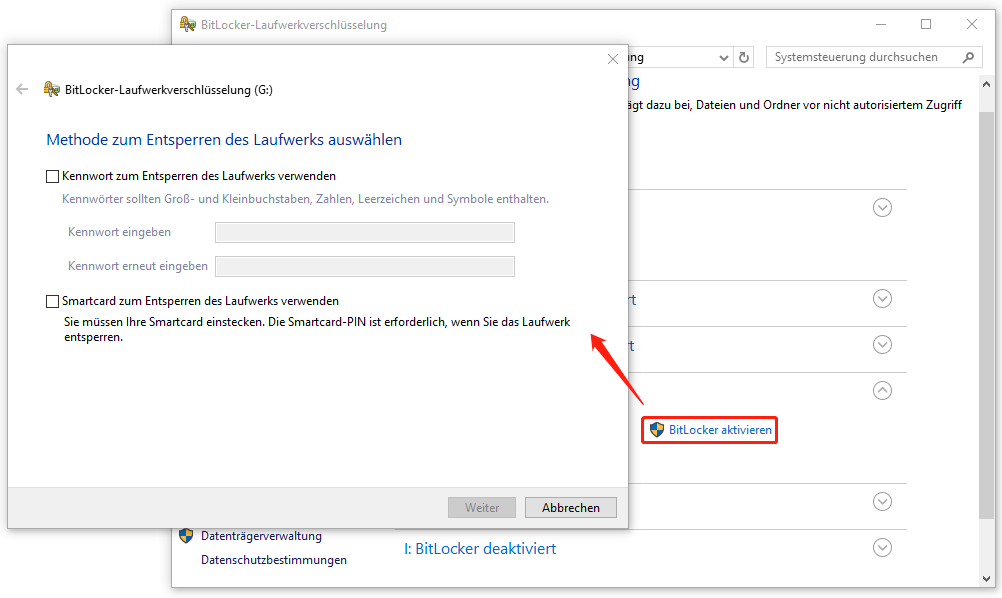
Die beste Direct Attached Storage-Lösung
Eine optimale DAS-Lösung sollte in der Lage sein, unterschiedliche Anforderungen zu erfüllen. Wie bereits erwähnt, gehören verschiedene Speichergeräte zu den DAS-Lösungen, darunter HDDs, SSDs, USB-Laufwerke und RAID.
Welches DAS-Gerät sollte man wählen?
Bei der Auswahl eines DAS-Geräts sollten Sie die folgenden Faktoren berücksichtigen:
- Speicherkapazität: Stellen Sie zunächst sicher, wie viel Speicherplatz Sie benötigen.
- Leistung: Vergleichen Sie HDDs und SSDs und wählen Sie die geeignetere. Wenn Sie Wert auf Geschwindigkeit legen, wählen Sie eine SSD. Wenn Sie mehr Speicherkapazität wünschen, ist eine HDD für Sie geeignet. Oder Sie können sowohl eine SSD als auch eine HDD gleichzeitig als DAS-Geräte verwenden.
- Konnektivität: Stellen Sie außerdem sicher, dass das DAS-Gerät mit Ihrem Computer kompatibel ist. Normalerweise können Sie ein Gerät wählen, das Schnittstellen wie USB, eSATA oder Thunderbolt unterstützt.
- Budget: Wählen Sie ein DAS-Gerät, das Ihrem Budget entspricht. Im Allgemeinen sind HDDs günstiger als SSDs, während RAID-Arrays und Gehäuse in der Regel teuer sind.
- Verwendungszweck: Wählen Sie ein geeignetes Direct Attached Storage-Gerät je nach Verwendungszweck. Zum Beispiel können Sie Thunderbolt DAS kaufen, wenn Sie für die Videobearbeitung einen schnellen lokalen Zugriff benötigen.
Beispiele für DAS-Hersteller
Viele Hersteller bieten eine Vielzahl von Direct Attached Storage-Geräten an, darunter:
LaCie: Lacie d2 Professional and the 2big-Serie
OWC: OWC ThunderBay 8 Thunderbolt 3 Storage Enclosure
QNAP: QNAP TR-004 4-Bay USB Type-C Direct Attached Storage
Water Panther: WP Arsenal DAS Drives
Western Digital (WD): WD Red Pro
Wie kann man Daten auf Direct Attached Storage sichern
Direct Attached Storage eignet sich aufgrund der hohen Geschwindigkeit beim Sichern und Abrufen hervorragend für Backups. Wie kann man also Daten auf Direct Attached Storage sichern? Dazu sollten Sie zunächst ein DAS-Gerät mit Ihren PC verbinden und anschließend die Sicherung ausführen.
Um ein Backup auf einem Direct Attached Storage zu erstellen, empfehlen wir Ihnen die Verwendung von MiniTool ShadowMaker. Diese zuverlässige Backup-Software ist mit Windows 11/10/8/7 und Server 2022/2019/2016 kompatibel und bietet eine umfassende Sicherungs- und Wiederherstellungslösung. Diese Software unterstützt das Sichern von Windows-Systemen, Dateien, Ordnern, Festplatten und Partitionen auf verschiedenen Speichergeräten wie externen Festplatten, SSDs, HDDs, NAS, DAS usw.
Ein besonderer Vorteil von MiniTool ShadowMaker ist die Möglichkeit, automatische Backups (täglich, wöchentlich, monatlich oder bei bestimmten Ereignissen) zu planen. Außerdem können Sie nur geänderte Daten sichern, indem Sie differentielle oder inkrementelle Backups konfigurieren. Gleichzeitig lassen sich ältere Sicherungsversionen automatisch löschen, sodass Speicherplatz gespart wird.
So sichern Sie Ihre Daten auf einem DAS:
Schritt 1. Klicken Sie auf den Download-Button unten, um MiniTool ShadowMaker herunterzuladen und zu installieren.

Schritt 2. Schließen Sie Ihr DAS-Gerät über ein Kabel an Ihren PC an.
Schritt 3. Starten Sie MiniTool ShadowMaker und navigieren Sie zu Sichern > QUELLE > Ordner und Dateien, um die zu sichernden Dateien oder Ordner auszuwählen. Klicken Sie auf OK, um fortzufahren.
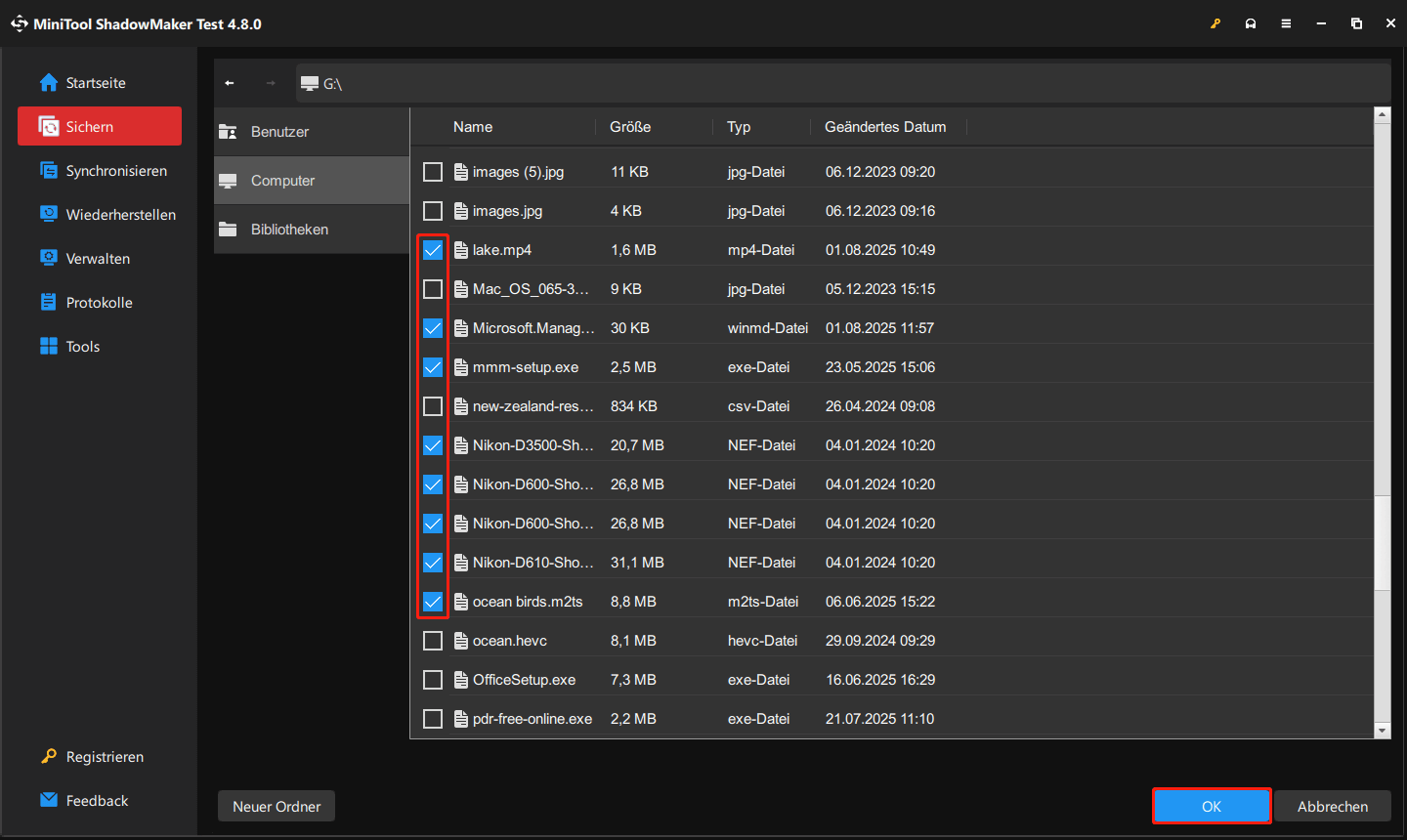
Schritt 4. Wählen Sie Ihr DAS-Gerät als Speicherpfad aus, indem Sie auf ZIEL > Computer klicken.
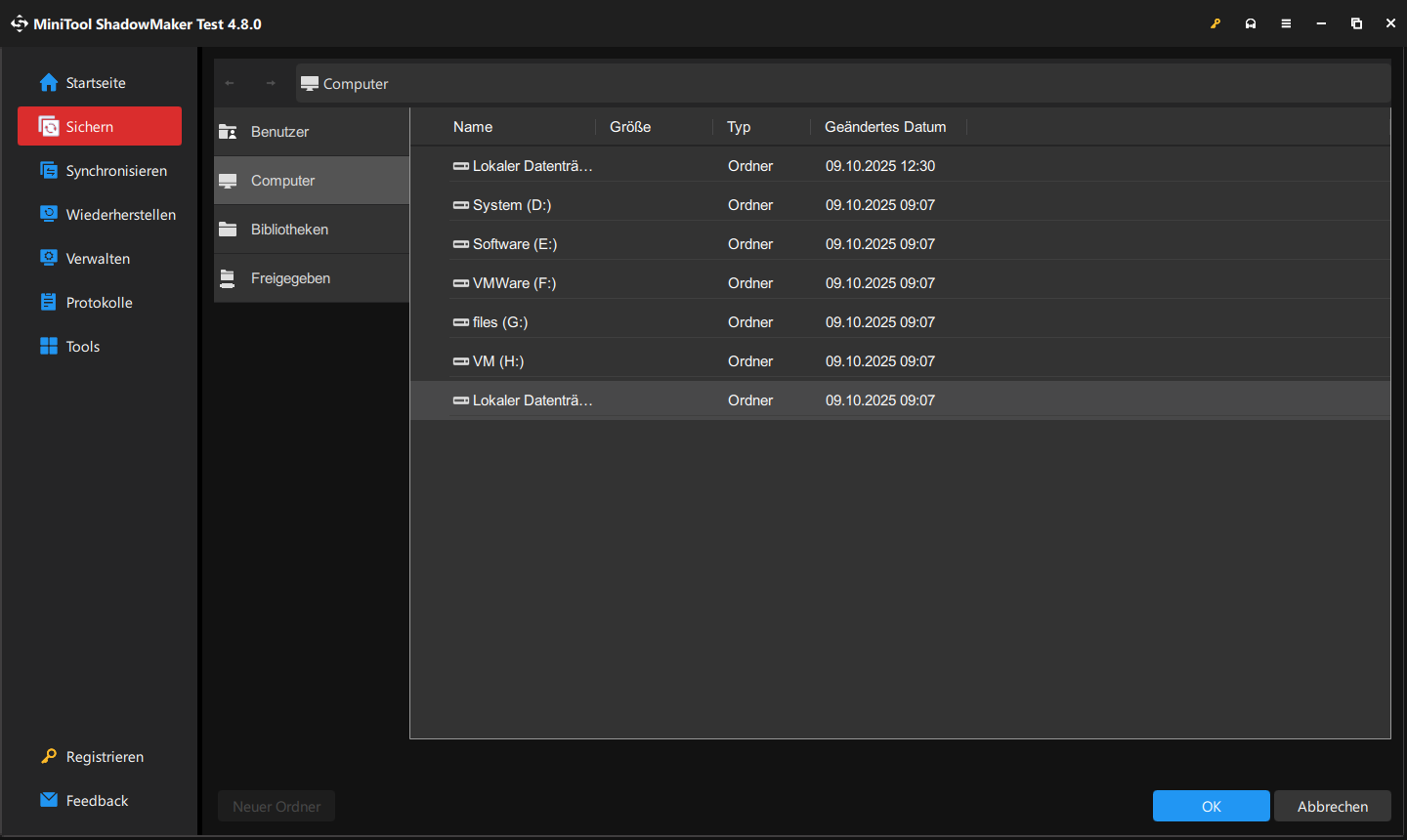
Schritt 5. Starten Sie die Sicherung, indem Sie unten rechts auf Jetzt sichern.
Darüber hinaus können Sie Ihr gesamtes Systemlaufwerk auf das Direct Attached Storage-Gerät klonen, um ein vollständiges Backup zu erstellen. Hierfür bietet MiniTool ShadowMaker eine praktische Funktion namens Datenträger klonen. Damit können Sie beispielsweise HDD auf SSD, kleinere SSD auf größere SSD, USB auf USB, SD-Karte auf SD-Karte usw. klonen.
Um Ihr Systemlaufwerk auf das DAS-Gerät zu klonen, klicken Sie in MiniTool ShadowMaker auf Tools > Datenträger klonen und legen Sie Ihr Systemlaufwerk als Quelle sowie das DAS-Gerät als Ziel fest.
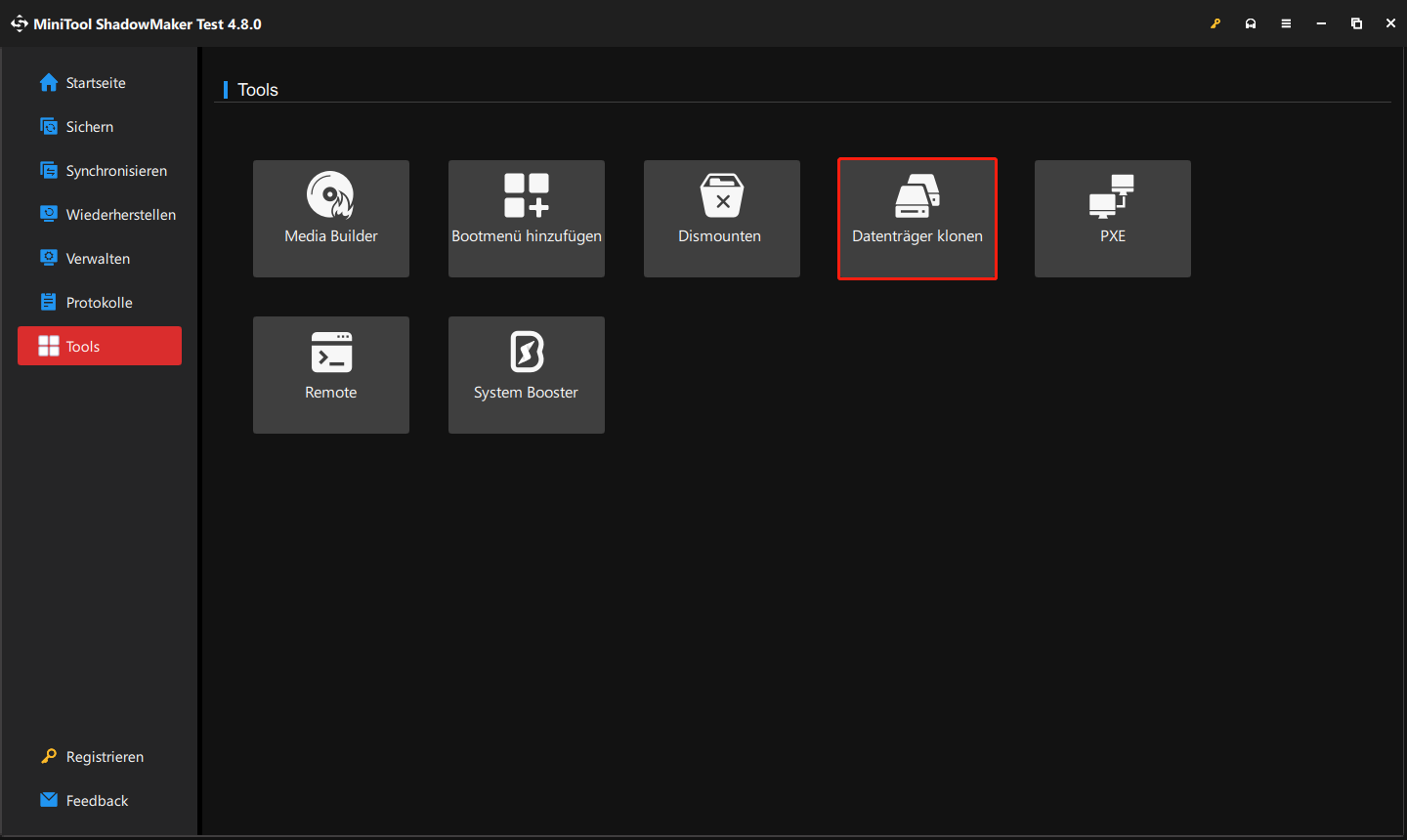

Links
- Wie kann man eine Server-zu-Server-Dateiübertragung durchführen? – 2 Methoden
- Wie man Datenverlust auf dem Computer verhindert, um Daten zu schützen – 7 Tipps
- Malware und Spyware im Vergleich: Unterschiede & Präventionstipps
- Eine umfassende Anleitung zur Übertragung von Dateien zwischen Computern im selben Netzwerk
- Wie kann man automatische Sicherungen auf Netzlaufwerk in Windows 11/10 einrichten?
Themen
MiniTool® Software Ltd. ist ein professionelles Software-Entwicklungsunternehmen und stellt den Kunden komplette Business-Softwarelösungen zur Verfügung. Die Bereiche fassen Datenwiederherstellung, Datenträgerverwaltung, Datensicherheit und den bei den Leuten aus aller Welt immer beliebteren YouTube-Downloader sowie Videos-Bearbeiter. Bis heute haben unsere Anwendungen weltweit schon über 40 Millionen Downloads erreicht. Unsere Innovationstechnologie und ausgebildeten Mitarbeiter machen ihre Beiträge für Ihre Datensicherheit und -integrität.





